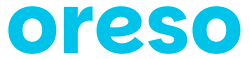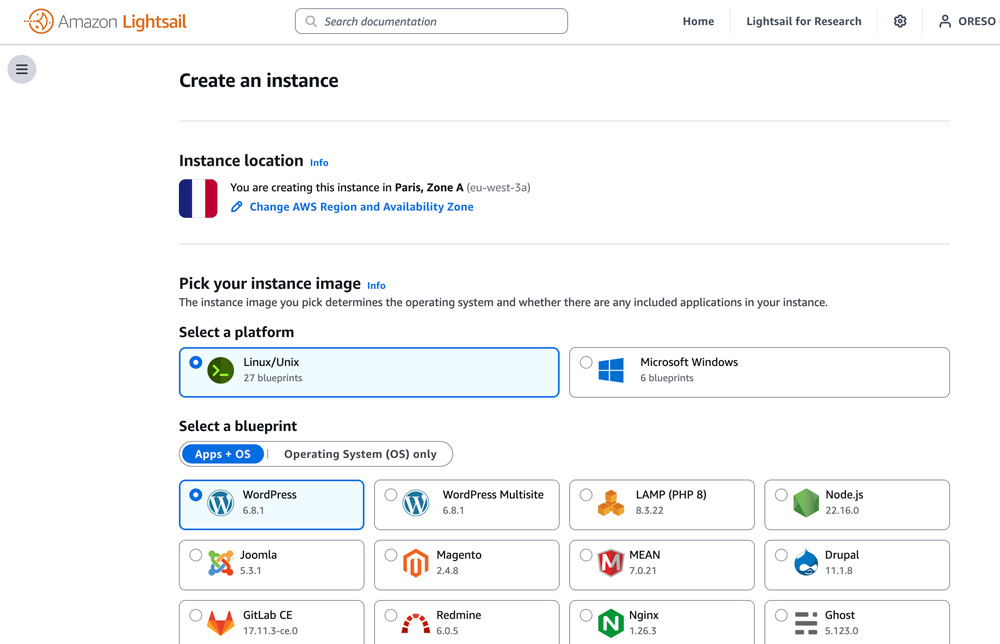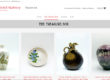Comment créer un serveur Linux sur Amazon AWS Lightsail – Guide pas à pas
Créer un serveur Linux sur le cloud peut sembler complexe, mais grâce à Amazon Lightsail, c’est devenu simple, rapide et abordable. Que vous soyez développeur, entrepreneur ou passionné de tech, ce guide va vous accompagner étape par étape pour déployer votre propre serveur Linux en quelques minutes.
🧰 Prérequis
Avant de commencer, assurez-vous d’avoir :
- Un compte Amazon Web Services (AWS). Créer un compte ici
- Une carte bancaire valide (la facturation se fait à l’usage, avec des offres à partir de 3,50 $/mois).
- Un minimum de connaissances sur SSH (pas obligatoire, mais utile).
🚀 Étape 1 : Connexion à AWS Lightsail
- Rendez-vous sur https://lightsail.aws.amazon.com
- Connectez-vous avec vos identifiants AWS.
- Cliquez sur « Create instance » pour démarrer le processus de création.
🖥️ Étape 2 : Configuration de l’instance
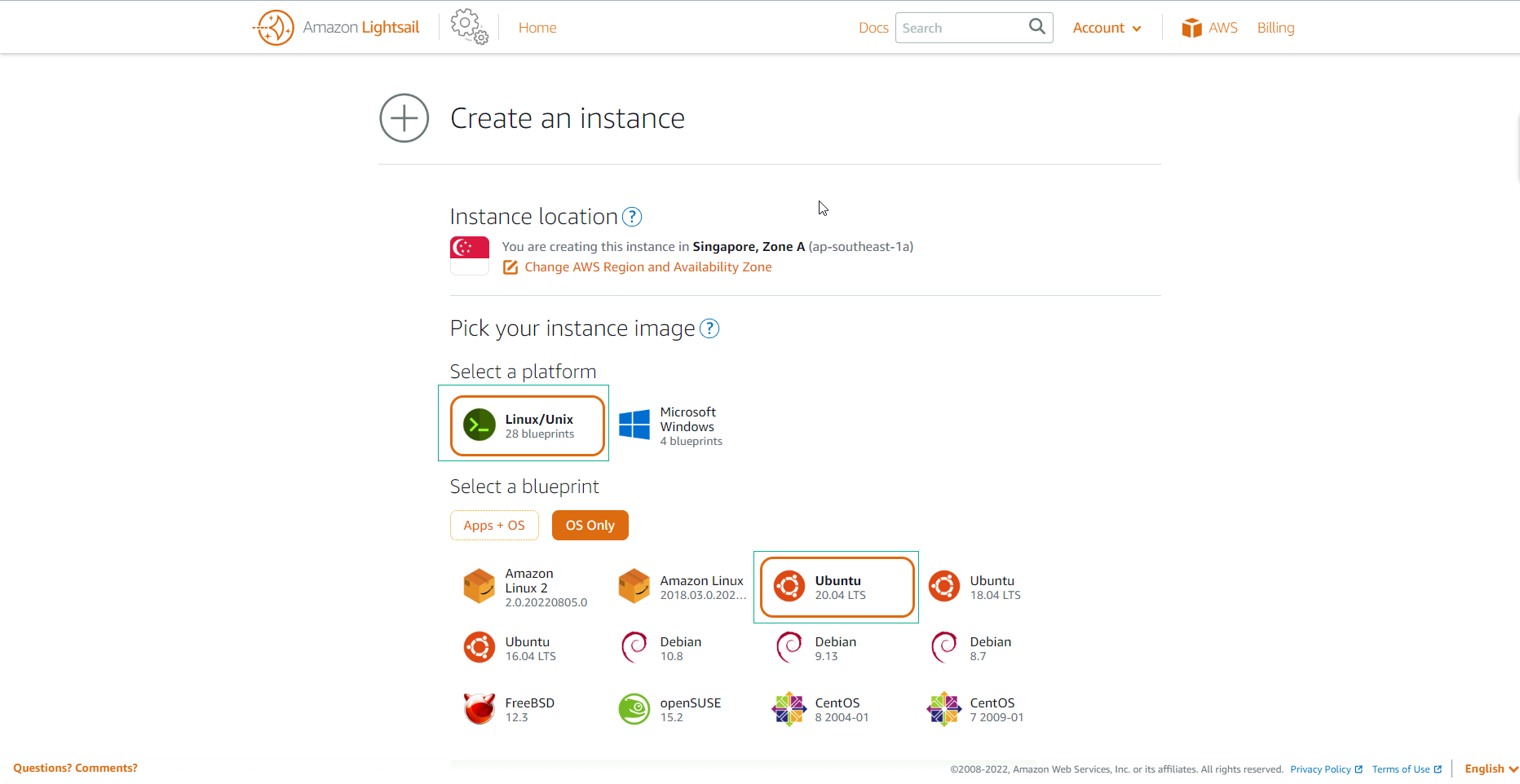
- Choisissez votre région (par exemple : Paris, Frankfurt, Oregon…). Cela impacte les performances selon votre localisation.
- Choisissez une plateforme : sélectionnez Linux/Unix.
- Choisissez un blueprint :
- Pour un serveur vide : sélectionnez OS Only > Ubuntu 22.04 LTS (recommandé).
- Vous pouvez aussi choisir une stack préinstallée comme LAMP, WordPress, etc.
- Ajoutez un script de démarrage (optionnel) si vous voulez exécuter des commandes lors du lancement.
- Donnez un nom à votre instance :
mon-serveur-linux. - Sélectionnez un plan tarifaire : le plus bas (512 Mo RAM, 1 vCPU) est suffisant pour commencer.
✅ Cliquez sur “Create Instance”.
⏳ Étape 3 : Lancer l’instance
Après quelques secondes, votre instance devrait apparaître dans la liste avec l’état « Running ».
🔑 Étape 4 : Connexion SSH à votre serveur
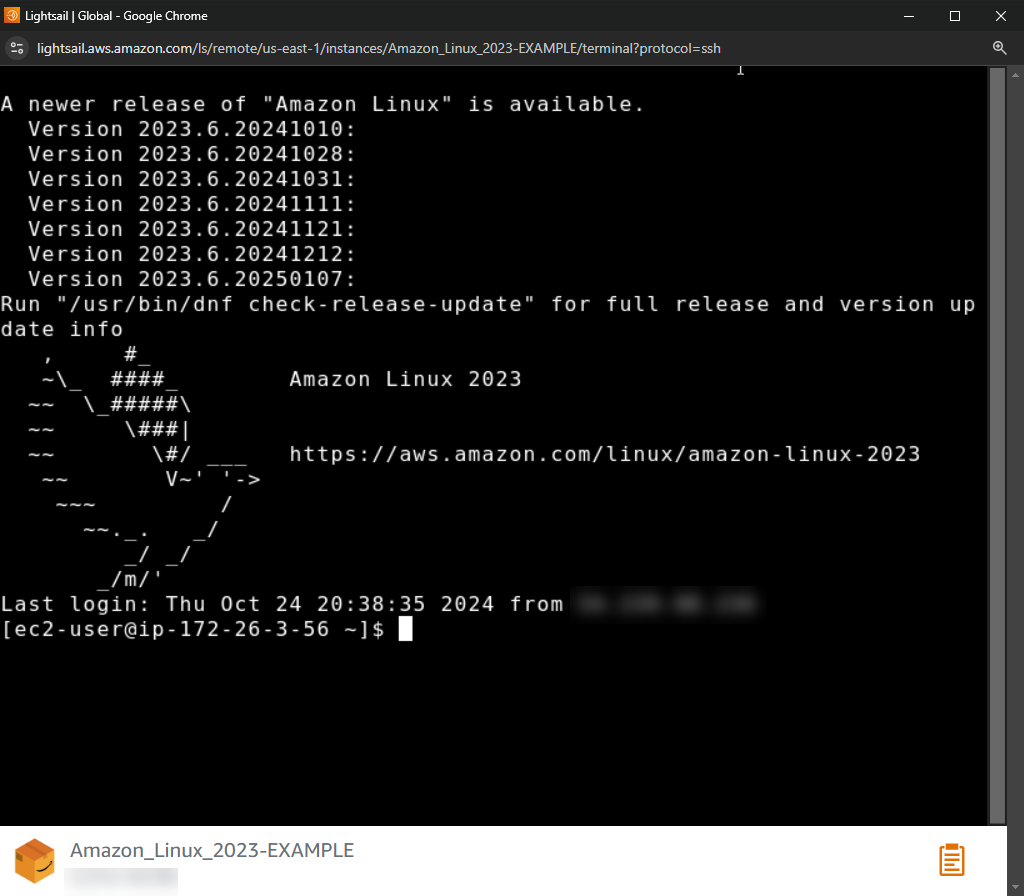
Lightsail offre une console SSH intégrée directement dans le navigateur.
- Cliquez sur le bouton « Terminal » de votre instance.
- Une fenêtre de terminal s’ouvre, vous êtes connecté en tant que
ubuntusur votre serveur.
Vous pouvez aussi vous connecter depuis votre propre terminal avec :
ssh -i Chemin/vers/votre/fichier.pem ubuntu@VOTRE_ADRESSE_IP
Pour cela :
- Cliquez sur l’onglet « Account > SSH Keys » dans Lightsail pour télécharger votre clé privée.
🔒 Étape 5 : Sécuriser le serveur
Même si Lightsail applique déjà certaines règles de sécurité, voici quelques bonnes pratiques :
🔹 Mettre à jour les paquets :
sudo apt update && sudo apt upgrade -y
🔹 Créer un nouvel utilisateur :
sudo adduser monuser
sudo usermod -aG sudo monuser
🔹 Désactiver l’accès root (optionnel) :
Éditez le fichier SSH :
sudo nano /etc/ssh/sshd_config
Et remplacez :
PermitRootLogin yes
par :
PermitRootLogin no
Puis redémarrez SSH :
sudo systemctl restart ssh
🌐 Étape 6 : Ajouter un nom de domaine (optionnel)
Si vous avez un domaine chez un registrar (comme OVH, GoDaddy…), vous pouvez le relier à votre serveur Lightsail :
- Notez l’adresse IP publique de votre instance.
- Dans votre registrar, créez un enregistrement DNS de type A pointant vers cette IP.
- Vous pouvez aussi utiliser le gestionnaire DNS intégré de Lightsail (onglet Networking).
📦 Étape 7 : Installer vos applications
Selon vos besoins, vous pouvez maintenant :
- Installer un serveur web (Apache, Nginx)
- Déployer un site WordPress
- Héberger une API
- Mettre en place un VPN personnel
- Ou simplement tester vos scripts Linux
✅ Conclusion
Félicitations ! 🎉 Vous venez de créer et configurer un serveur Linux opérationnel sur AWS Lightsail. Cette solution est idéale pour les débutants comme pour les professionnels, avec une interface intuitive et un bon rapport qualité-prix.